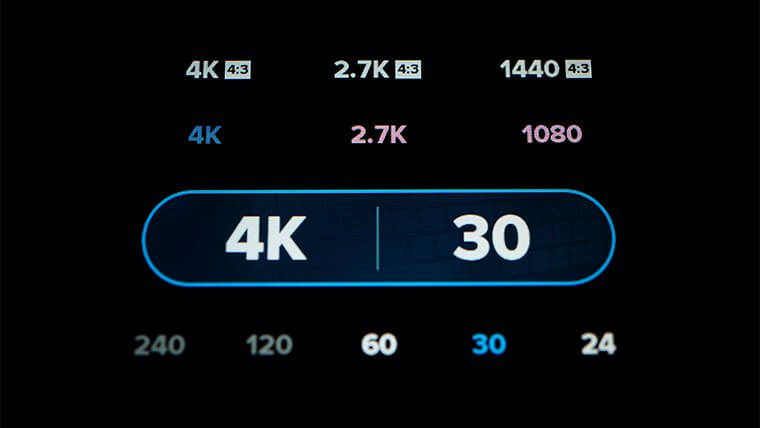どうも、GoPro大好きナシタカです。
GoProを使い始めたときは、いろいろと設定を変えながら撮影して慣れていくことが多いです。
その中でも解像度とフレームレート(FPS)の設定は基本なんですが、どの数値にすればいいのか?数値を変えるとどうなるの?というところが最初はわからないんですよね。
そこでこの記事ではGoProのFPSについて解説しつつ、おすすめの設定についても紹介していきます。
この記事を読めば、
- FPSってなに?
- 設定を変えるとどうなるの?
- 設定はいくつにすればいいの?
といった疑問が解決するので、ぜひ読み進めてください。
目次
GoProのフレームレート(FPS)とは?
GoProのフレームレートとは1秒間の静止画数(コマ数)のこと。単位がFPS(frames per second)となり、コマ数/秒で表示されます。

フレームレートの30fpsと60fpsの比較。これって違いあるの?「てかfpsって何?」って方にもFPS意味説明! | ネトゲ廃人が厳選したPCオンラインゲームおすすめ!MMORPG・FPS・PCゲームの人気作!より引用
このようにフレームレートが高くしてコマ数が増えると、映像の動きが滑らかになっていきます。
実際のGoProのフレームレートを考えてみると、こうなります。
| FPS | コマ数 | 使われる場面 |
|---|
| 24 | 24枚/秒 | 映画 |
| 30 | 30枚/秒 | テレビの映像 |
| 60 | 60枚/秒 | スポーツやゲームなどの速い動きの撮影 |
| 120 | 120枚/秒 | スローモーション |
| 240 | 240枚/秒 | スーパースロー |
普段よく見ているテレビの映像が30FPSなので、実際の撮影でもそれで十分に感じる方が多いかなと。
ただ60fpsだと動きがかなりヌルヌルして気持ちがいいので、僕は60fps以上で撮影するのが基本です。
GoProでフレームレート(FPS)を高くするメリット
FPSを高くするメリットとしては4つあります。
映像の動きが滑らかになる
フレームレートが高いほどコマ数が増えるので、動きの繋がりが増えて映像が滑らかになります。
これは特に動きの早いシーンで大切で、スポーツの撮影では60fpsにすることでよりハッキリとした動きに。
僕は子どもの撮影が多いのでほぼ60fpsに設定をして撮影をしていますが、後から見返したときの動きの滑らかさが気に入っています。
動画編集がしやすい
フレームレートを高いものから低くするのは簡単なので、動画編集がしやすくなるのも大きなポイントです。
60fpsで撮影した映像をそのまま使っても良いですし、30fpsにしてもOK。
逆に30fpsから60fpsに上げると、そもそものコマ数が足りないので映像がカクカクになってしまいます。
フレームレートは余裕があればあるほど、編集の自由度が高くなるのを覚えておきましょう。
スローモーションにできる
フレームレートを高くすると、スローモーションが滑らかになるのも大きなポイントです。
例えば最終的に動画を30FPSに仕上げるのであれば、60FPSの素材なら50%スローにすることができます。
そうすると少し動きをゆっくり見せたいシーンなどで、表現方法の1つとして使えます。
実際にスローを撮影してみたのがこちら。
これが240fpsになると最大で12.5%スロー、約1/8の速度のスーパースローにできるのです。
これは12.5%スローにした映像ですが、電車がこれほどゆっくりになるのはすごくないですか?